
发布时间:2022-01-17 19: 30: 17
品牌型号:组装台式机intel(R)Core(TM)i7
系统:win10 家庭中文版
软件版本:会声会影2021
上一期,我们以会声会影视频剪辑软件为例,利用时间线轨道调整画面大小,实现画中画效果,这是最常用的一种画中画效果。本期我们将继续使用会声会影视频剪辑软件,通过软件提供的分割画面功能、分屏模板创建器,给大家分享用多种方式实现画中画技巧(二)。
一、会声会影视频剪辑软件
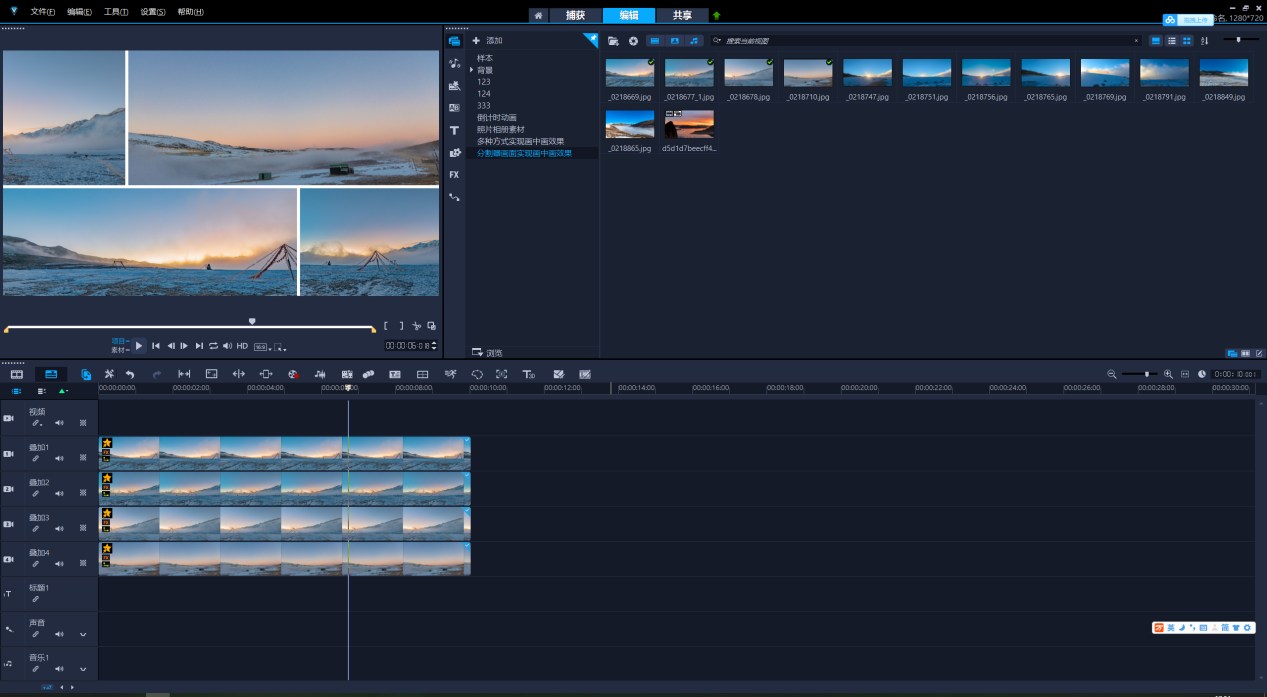
图1:初始界面
二、几种实现画中画功能的制作步骤
(一)运用模板、分割画面实现画中画
1、导入素材
1.1点击媒体图标、添加图标,建立多种方式实现画中画文件夹,导入素材。
2、选择分割画面模板
2.1选择模板、分割画面,将IP-01拖放到时间线。
2.2出现提示信息,选择是,如图2。
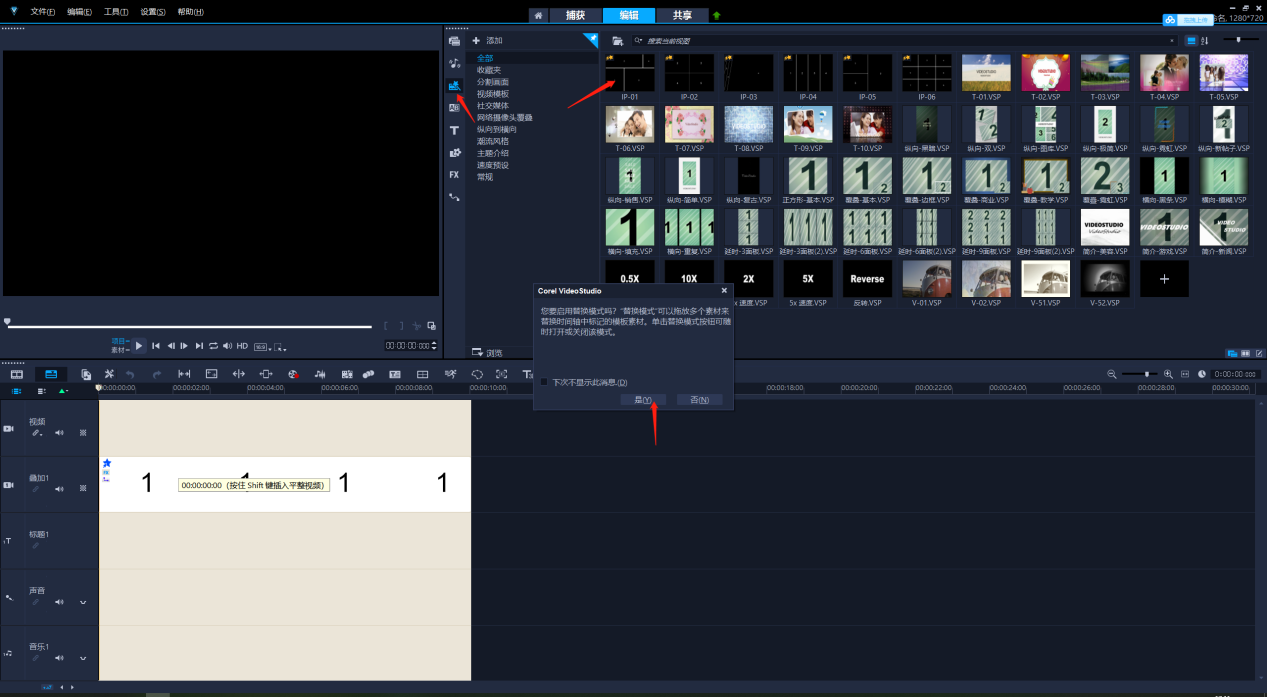
图2:分割画面窗口
2.3将素材分别拖放到时间线标注的1、2、3、4中,如图3。
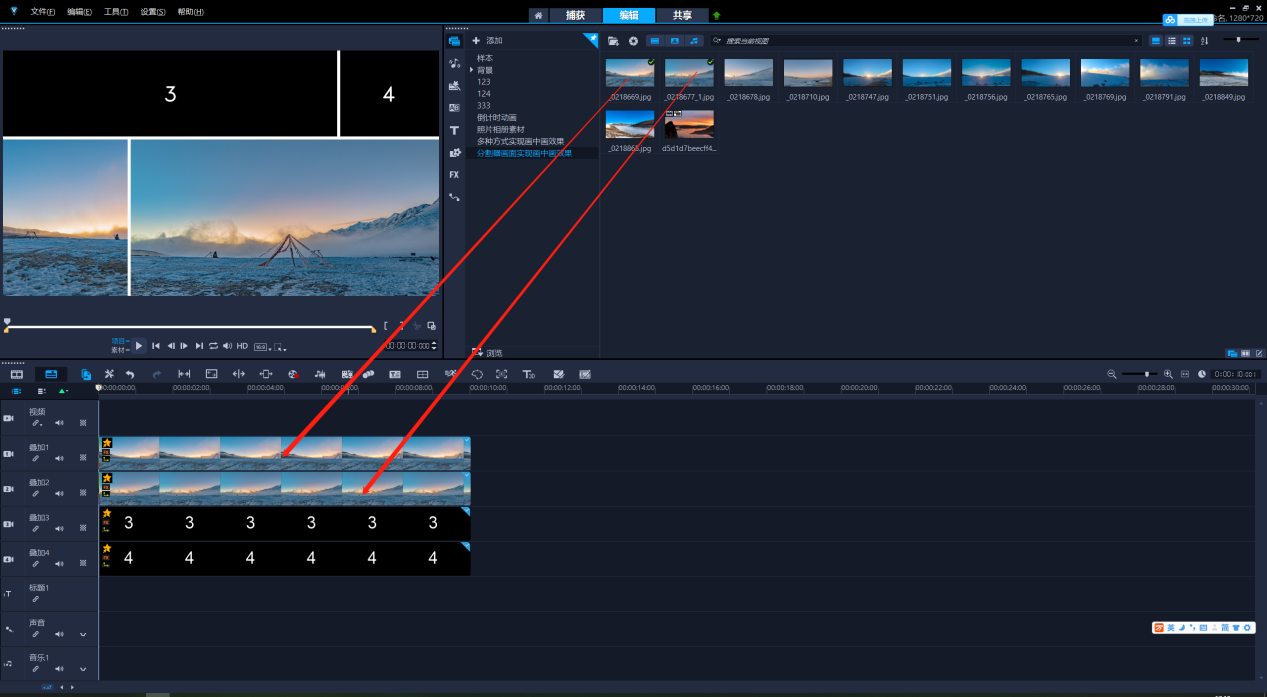
图3:分割画面窗口
2.4在各轨素材上点鼠标右键,打开选项面板,可以对各轨画面进行编辑,设置动作、添加效果。
3、通过分割画面就实现了四个画面的画中画。
(二)运用分屏模板创建器实现画中画
1、打开时间线上方的分屏模板创建器,如图4。

图4:分屏模板创建器窗口
2、打开模板编辑器窗口
2.1选择右边分割工具中的图形,在中间区域进行形状绘制,也可通过属性调整形状大小、位置、边框等参数。
2.2 将右边画面直接拖放到中间1、2、3位置,如图5。
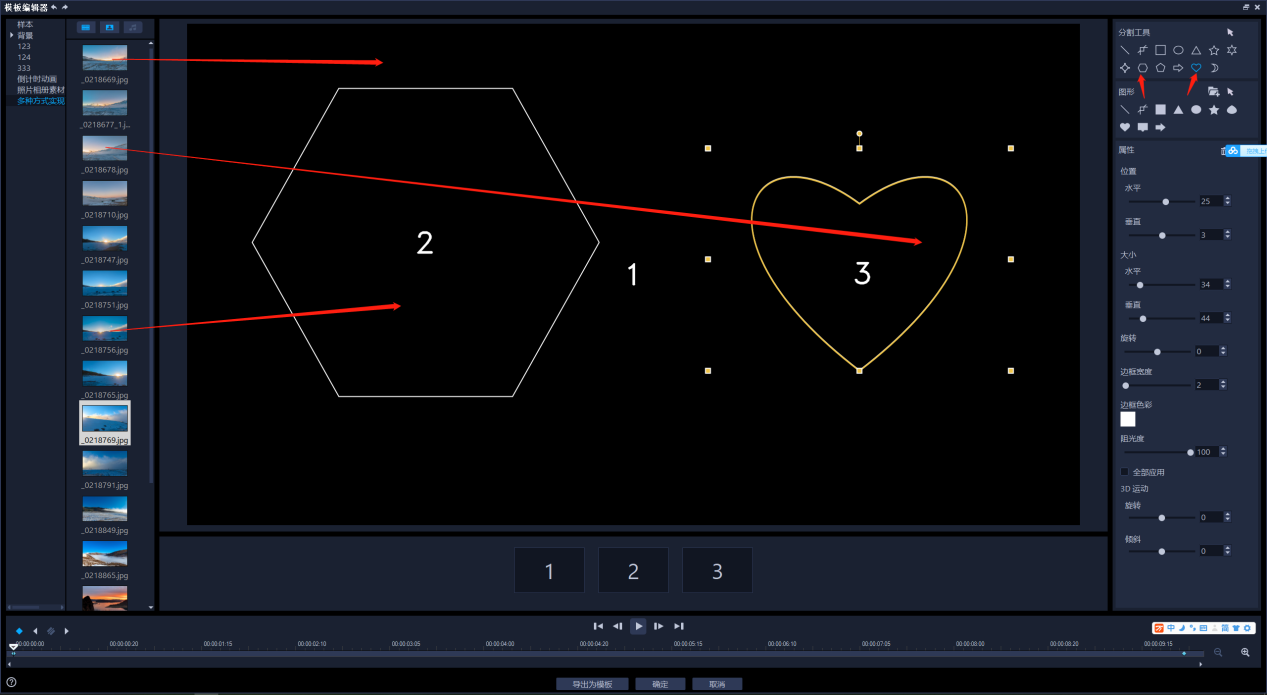
图5:模板编辑器窗口
通过模板编辑器实现了画中画效果。
三、小结
我们使用会声会影视频剪辑软件,通过软件提供的强大模板功能,利用时间线轨道调整画面大小、通过分割画面功能、通过分屏模板创建器,均可实现画中画效果,以上三种方式难易不同,结果各有千秋,有异曲同工之妙。大家可以根据实际需要进行选择使用,这就是如何用多种方式实现画中画技巧(二)。
作者:人可摄影
展开阅读全文
︾
对大多数视频剪辑软件而言,画中画仅仅是素材画面的叠加。而在会声会影视频剪辑软件中,画中画还可以拿来制作各种好看的视频特效。并且,会声会影制作的画中画效果,还能自定义各种细节参数。有关会声会影画中画是什么,会声会影画中画效果制作的问题,本文将进行详细介绍。
查看详情抖音平台上的视频类型有很多,有热门的健身美妆、影视动漫、日常生活、八卦娱乐类短视频,也有小众的图文、手工、沙画等短视频,其中图文类短视频越来越火爆,下面就详细说说抖音图文制作,并做个简单的短视频剪辑教程。
查看详情